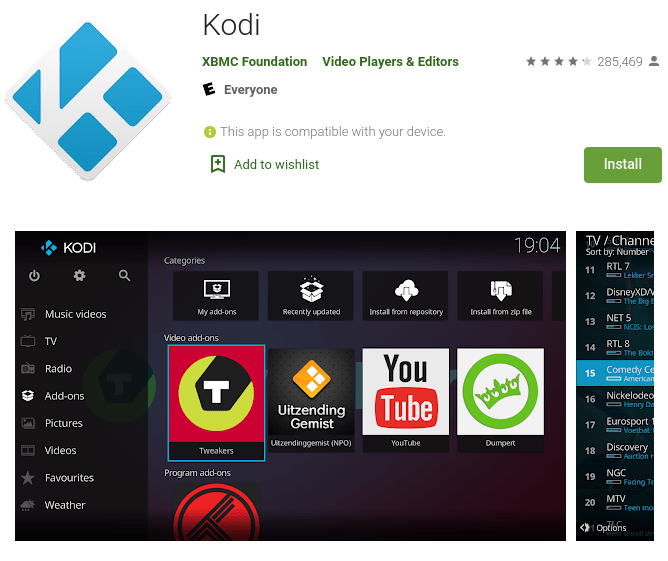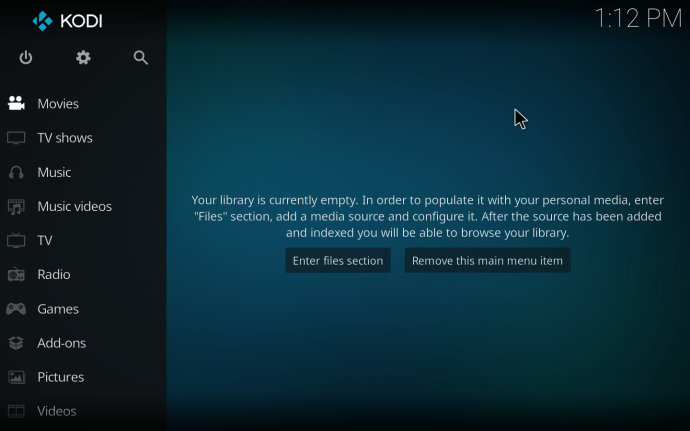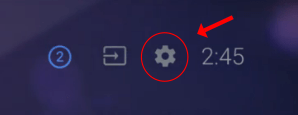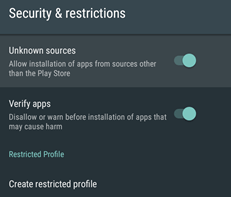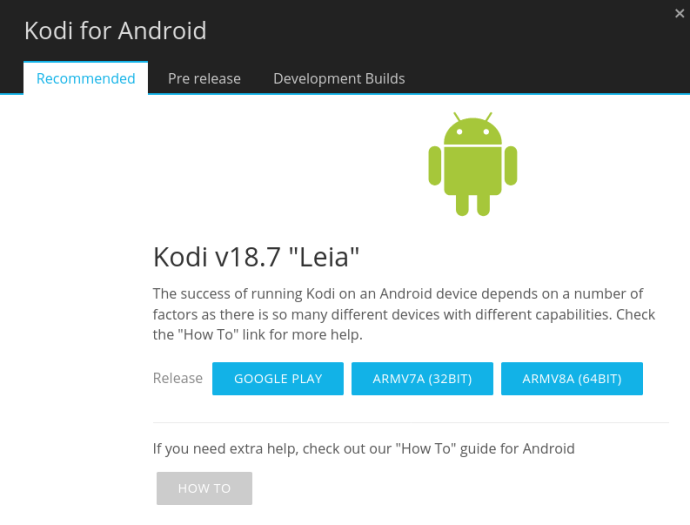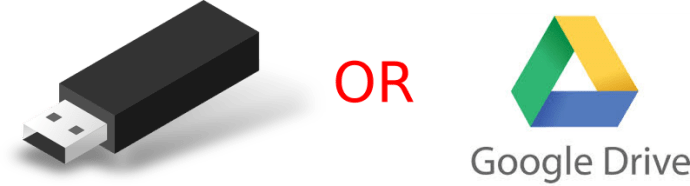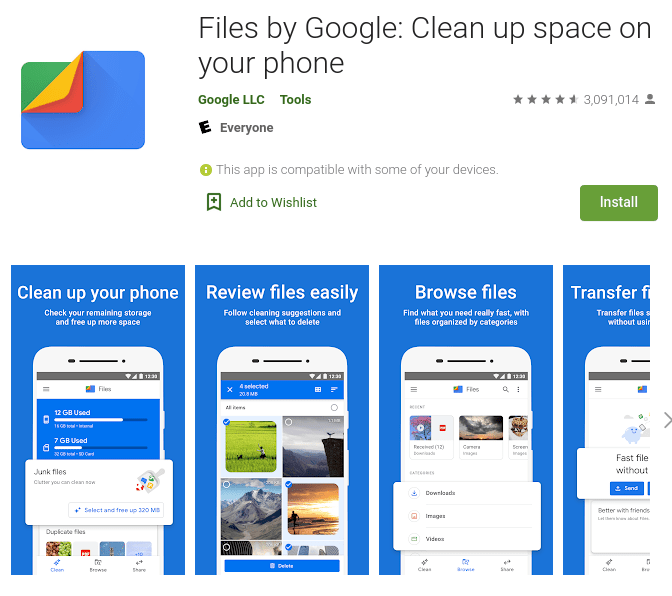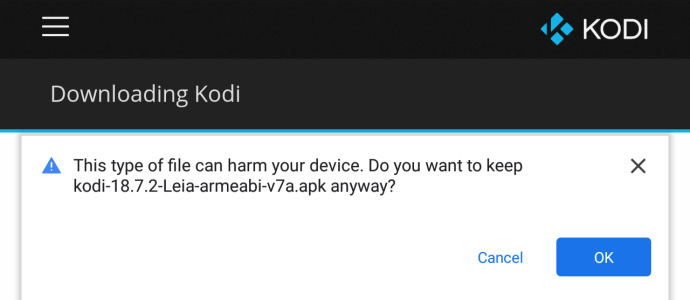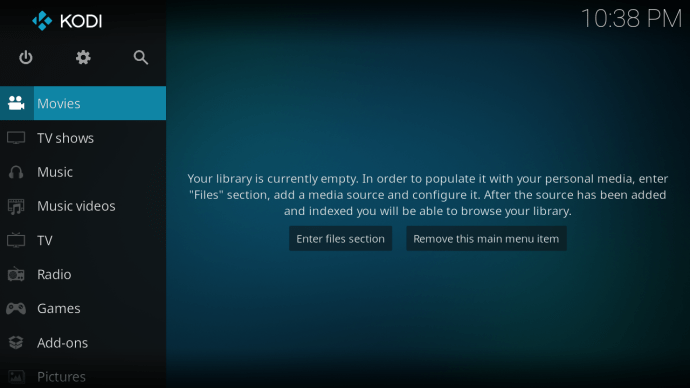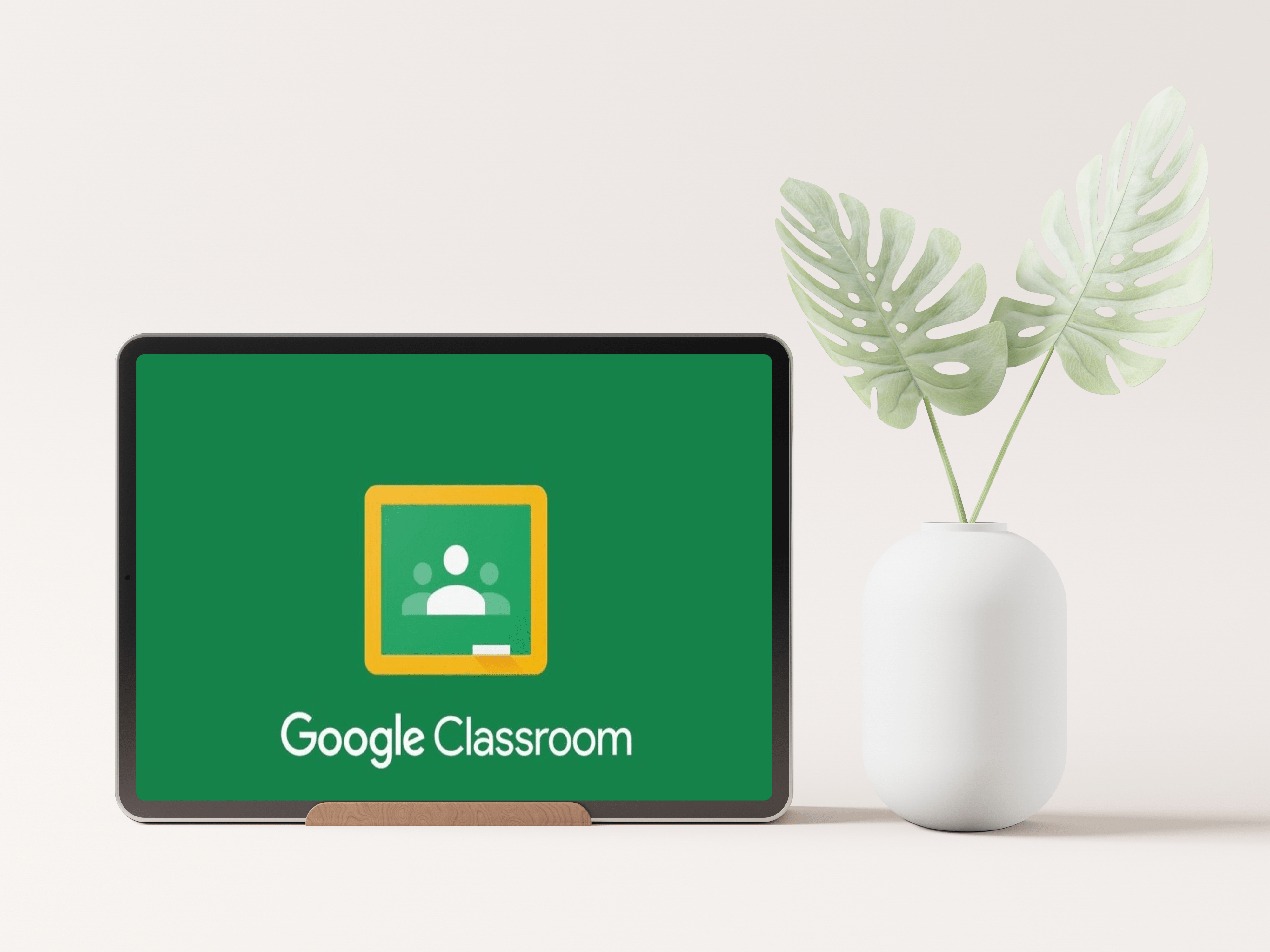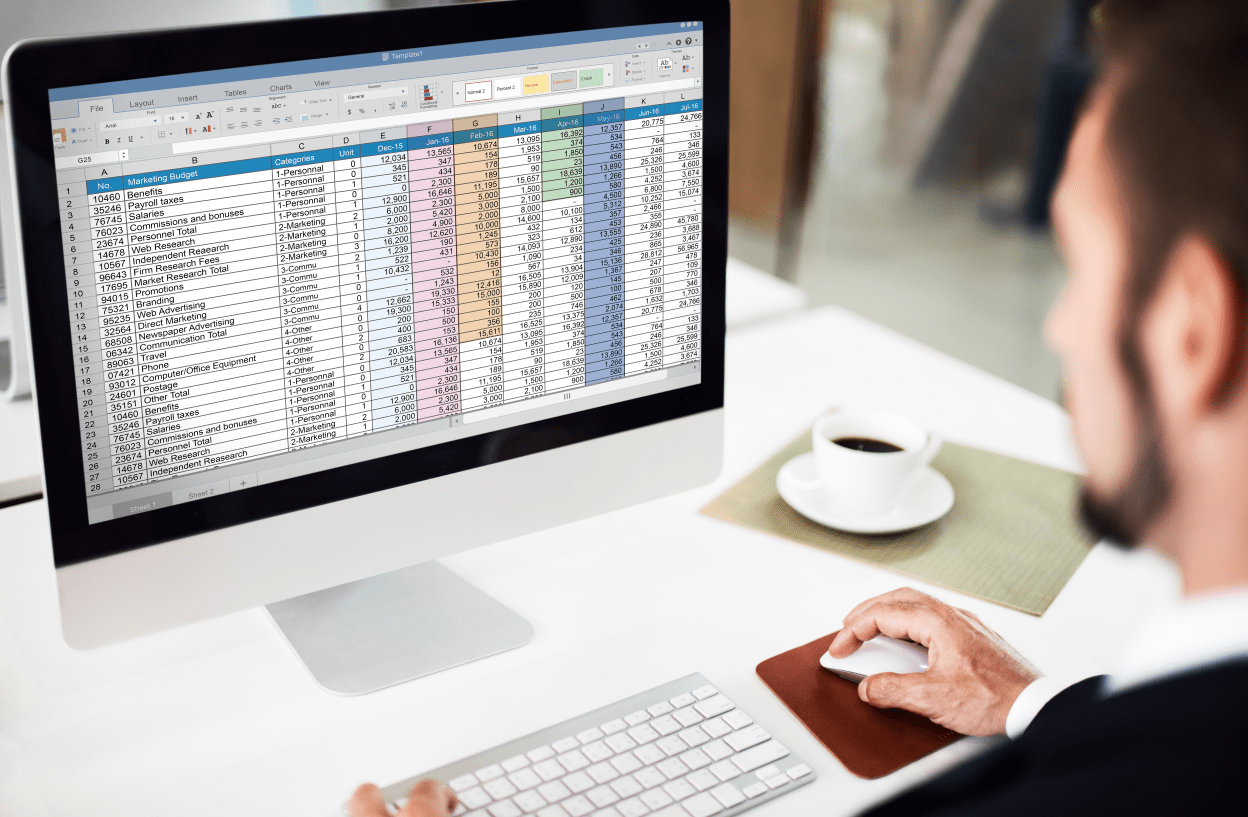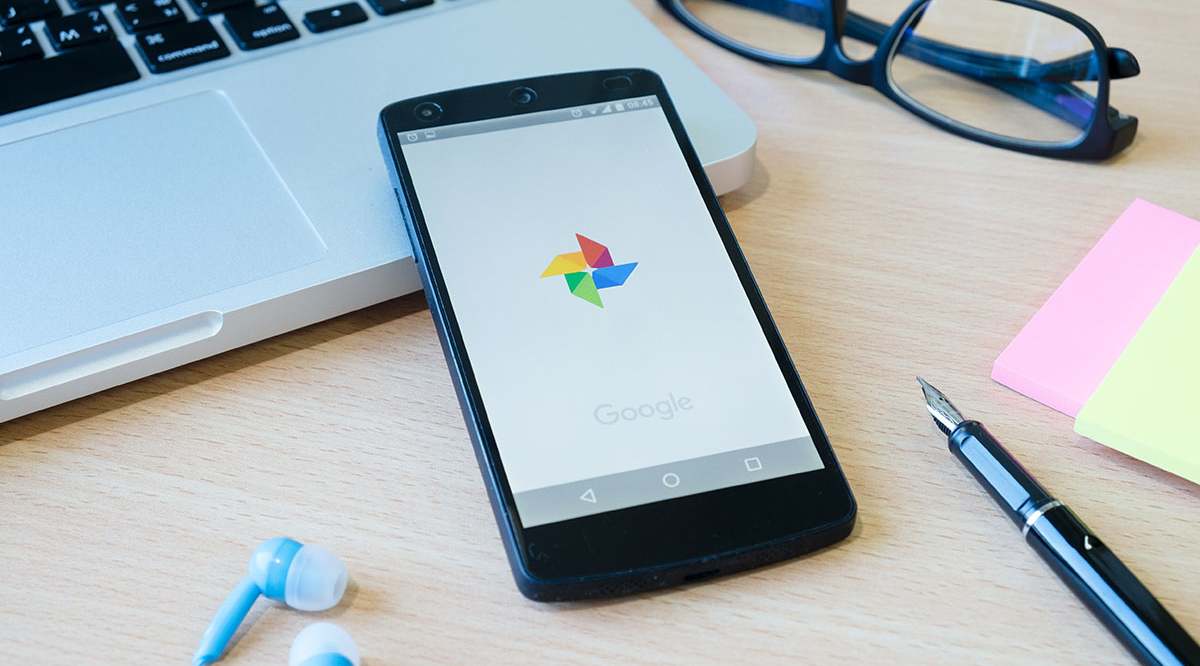- Apa itu Kodi? Semua yang Anda PERLU Ketahui mengenai Aplikasi Streaming TV
- 9 tambahan Kodi terbaik
- 7 kulit Kodi terbaik
- Cara memasang Kodi pada Fire TV Stick
- Cara menggunakan Kodi
- 5 VPN terbaik untuk Kodi
- 5 kotak Kodi terbaik
- Cara memasang Kodi ke Chromecast
- Cara memasang Kodi pada TV Android
- Cara memasang Kodi pada Android
- Cara mengemas kini Kodi
- Cara menghentikan penyangga Kodi
- Cara membuang binaan Kodi
- Adakah Kodi Sah?
- Cara menggunakan Kodi Configurator
Kodi adalah kaedah hebat untuk mengalirkan kandungan ke TV anda dari komputer atau telefon, dan menggunakan TV Android Google adalah cara terbaik untuk mengubah TV asas anda menjadi "pintar".

Walaupun streaming Kodi ke Chromecast agak sukar, memasukkan Kodi ke Android TV anda adalah tugas yang mudah. Inilah caranya agar Kodi dipasang di TV Android anda dan mula mengalirkan kandungan yang disimpan ke skrin besar.

Catatan: Banyak alat tambahan mengandungi kandungan yang tidak dilesenkan secara rasmi, dan mengakses bahan tersebut mungkin tidak sah. Sekiranya kandungannya percuma tetapi kelihatan terlalu bagus untuk menjadi kenyataan, mungkin itu benar. Gunakan salah satu pilihan VPN terbaik kami semasa streaming dalam talian seperti ExpressVPN.
Tawaran Terhad: PERCUMA 3 bulan! Dapatkan ExpressVPN. Selamat dan mesra streaming.Jaminan wang dikembalikan selama 30 hari
Pilihan 1: Memasang Kodi dari Play Store
- Muat turun aplikasi Kodi di TV Android anda menggunakan Google Play.
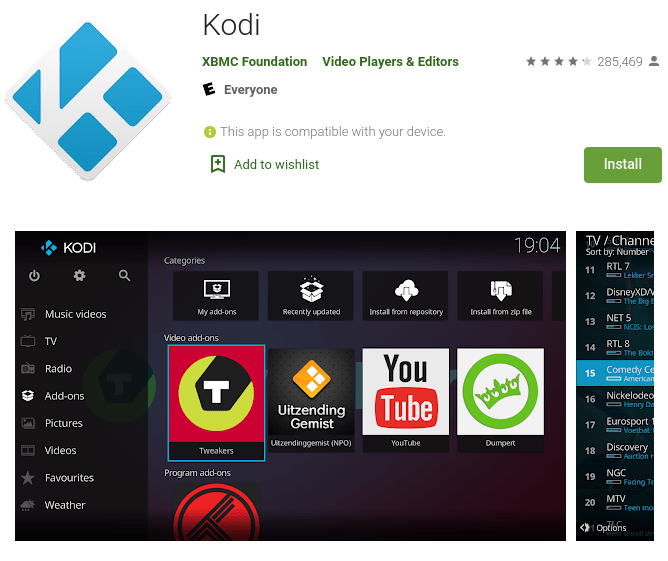
- Konfigurasikan aplikasi Kodi untuk melihat kandungan yang telah anda simpan di rangkaian. Sekiranya pemasangan berjaya, anda bersedia menggunakan Kodi pada Chromecast anda.
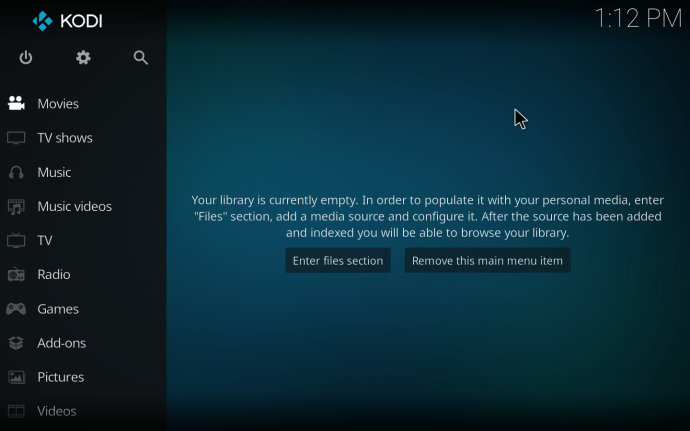
Pilihan 2: Memasang Kodi dari Laman Web Rasmi
- Sekiranya Kodi tidak tersedia di Play Store, pergi ke Android TV Tetapan panel dan tatal ke Keselamatan & Sekatan.
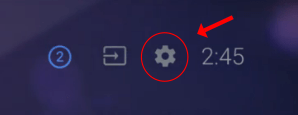
- Hidupkan Sumber yang tidak diketahui untuk membenarkan pemasangan aplikasi di luar Google Play Store.
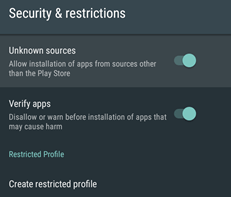
- Di PC, muat turun Kodi untuk Android dari halaman muat turun Kodi. Bergantung pada perkakasan anda, anda perlu memilih versi yang tepat.
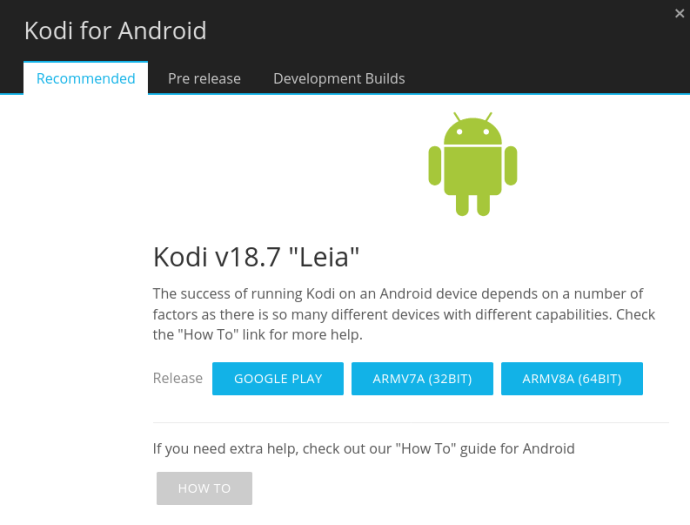
- Salin fail .apk yang dimuat turun ke Google Drive atau pemacu USB dan pasangkannya ke TV Android anda.
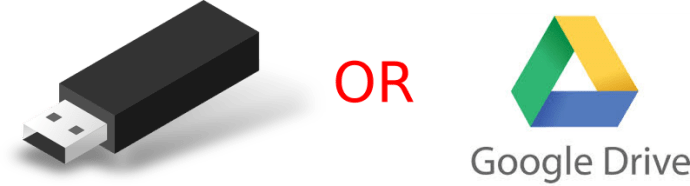
- Dengan menggunakan TV, semak imbas dan akses fail .apk menggunakan aplikasi Files by Google atau pengurus fail pilihan lain. CATATAN: Berhati-hati ketika memilih penyemak imbas fail kerana aplikasi penyalin dengan perisian intip dan perisian latar belakang banyak!
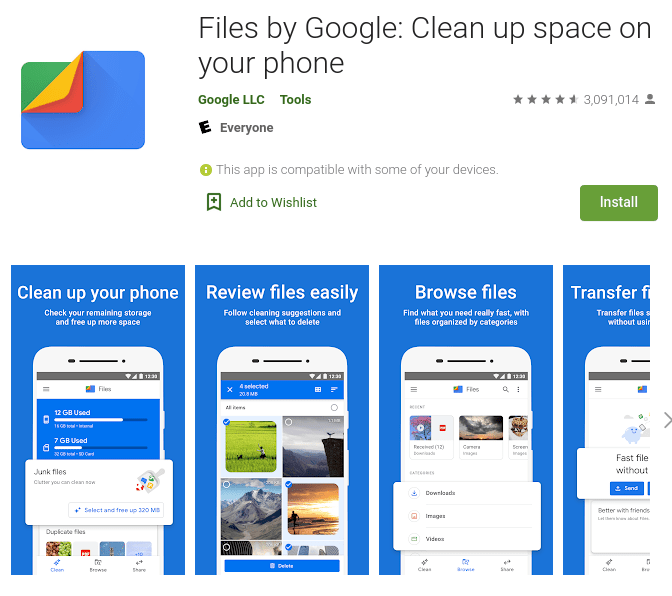
- Buka fail .apk untuk memasang Kodi, dan ikuti arahannya. Kodi akan berfungsi sama seperti memuat turun dari Google Play Store, kecuali ia akan meminta kebenaran keselamatan kepada anda.
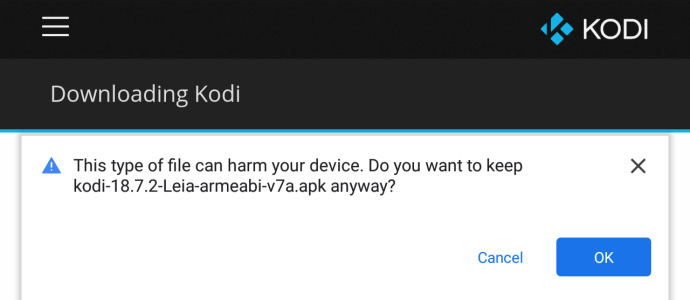
- Konfigurasikan Kodi supaya anda dapat melihat kandungan yang telah anda simpan dalam rangkaian.
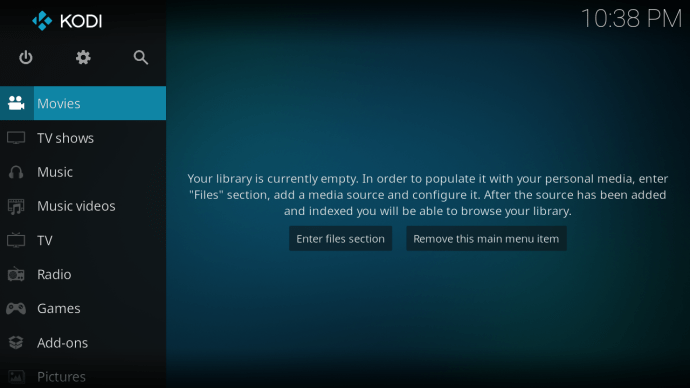
Seperti yang telah disebutkan sebelumnya, banyak alat tambah mengandungi kandungan yang tidak dilesenkan secara rasmi. Mengakses kandungan tersebut boleh melanggar hak cipta atau menyebabkan penggunaan haram. Tanggungjawab pengguna adalah mematuhi semua undang-undang yang berlaku di negara mereka mengenai data dan kandungan.
Setelah anda memasang Kodi pada HDTV anda, anda dapat menikmati bermain dengannya dan meneroka ciri dan pilihan untuk menjadikannya milik anda! Ini juga membolehkan profil sehingga pengguna lain dapat menyesuaikannya sesuai dengan keperluan mereka. Tinggalkan komen anda di bawah mengenai bagaimana anda menggunakan Kodi di TV Android anda.